本文介绍如何使用创建服务总线命名空间和命名空间中队列的 Azure 资源管理器模板(ARM 模板)。 本文介绍如何指定要部署的资源以及如何定义执行部署时指定的参数。 可将此模板用于自己的部署,或自定义此模板以满足要求。
Azure 资源管理器模板是定义项目基础结构和配置的 JavaScript 对象表示法 (JSON) 文件。 模板使用声明性语法。 你可以在不编写用于创建部署的编程命令序列的情况下,描述预期部署。
如果你的环境满足先决条件,并且你熟悉如何使用 ARM 模板,请选择“部署到 Azure”按钮。 Azure 门户中会打开模板。
先决条件
如果没有 Azure 订阅,请在开始前创建一个试用版订阅。
查看模板
本快速入门中使用的模板来自 Azure 快速启动模板。
{
"$schema": "https://schema.management.azure.com/schemas/2019-04-01/deploymentTemplate.json#",
"contentVersion": "1.0.0.0",
"metadata": {
"_generator": {
"name": "bicep",
"version": "0.9.1.41621",
"templateHash": "724589808436302889"
}
},
"parameters": {
"serviceBusNamespaceName": {
"type": "string",
"metadata": {
"description": "Name of the Service Bus namespace"
}
},
"serviceBusQueueName": {
"type": "string",
"metadata": {
"description": "Name of the Queue"
}
},
"location": {
"type": "string",
"defaultValue": "[resourceGroup().location]",
"metadata": {
"description": "Location for all resources."
}
}
},
"resources": [
{
"type": "Microsoft.ServiceBus/namespaces",
"apiVersion": "2022-01-01-preview",
"name": "[parameters('serviceBusNamespaceName')]",
"location": "[parameters('location')]",
"sku": {
"name": "Standard"
},
"properties": {}
},
{
"type": "Microsoft.ServiceBus/namespaces/queues",
"apiVersion": "2022-01-01-preview",
"name": "[format('{0}/{1}', parameters('serviceBusNamespaceName'), parameters('serviceBusQueueName'))]",
"properties": {
"lockDuration": "PT5M",
"maxSizeInMegabytes": 1024,
"requiresDuplicateDetection": false,
"requiresSession": false,
"defaultMessageTimeToLive": "P10675199DT2H48M5.4775807S",
"deadLetteringOnMessageExpiration": false,
"duplicateDetectionHistoryTimeWindow": "PT10M",
"maxDeliveryCount": 10,
"autoDeleteOnIdle": "P10675199DT2H48M5.4775807S",
"enablePartitioning": false,
"enableExpress": false
},
"dependsOn": [
"[resourceId('Microsoft.ServiceBus/namespaces', parameters('serviceBusNamespaceName'))]"
]
}
]
}
该模板中定义的资源包括:
可以从 Azure 快速入门模板中找到更多模板
部署模板
使用此模板,将部署包含队列的服务总线命名空间。
服务总线队列为一个或多个竞争使用方提供先入先出 (FIFO) 消息传送方式。
若要自动运行部署,请单击以下按钮:为部署创建新的资源组,以便稍后可以轻松进行清理。
验证部署
选择顶部的“通知”,查看部署状态。 等待部署成功。 然后,在通知消息中选择“转到资源组”,导航到包含服务总线命名空间的资源组的页面。
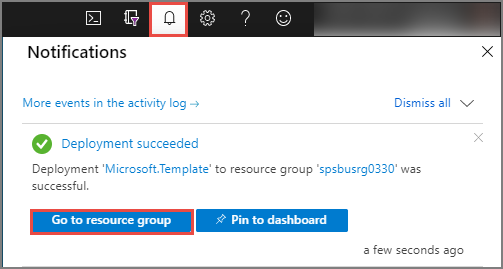
确认在资源列表中看到了服务总线命名空间。
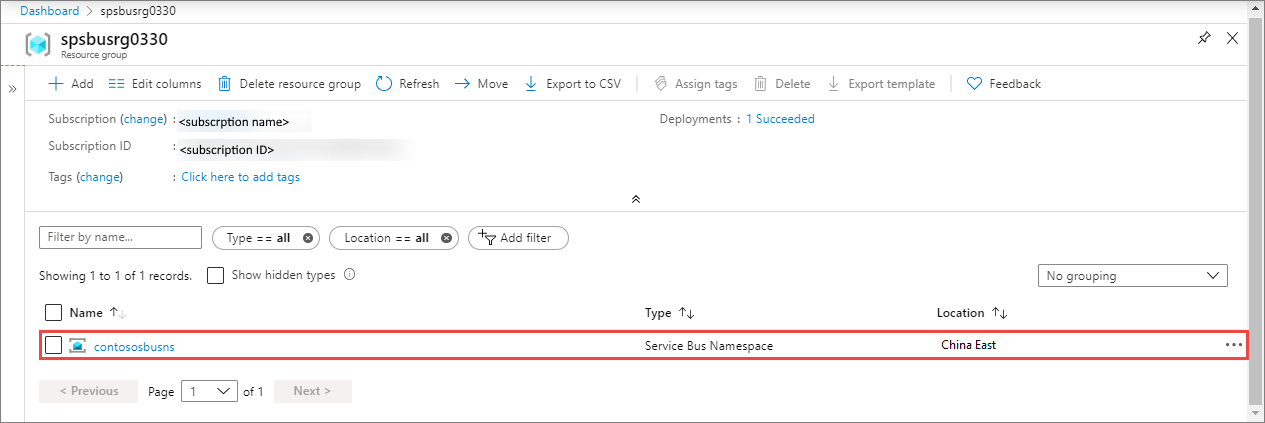
从列表中选择命名空间以查看“服务总线命名空间”页。
清理资源
在 Azure 门户中,导航到资源组的“资源组”页。
从工具栏选择删除资源组。
键入资源组的名称,然后选择“删除”。
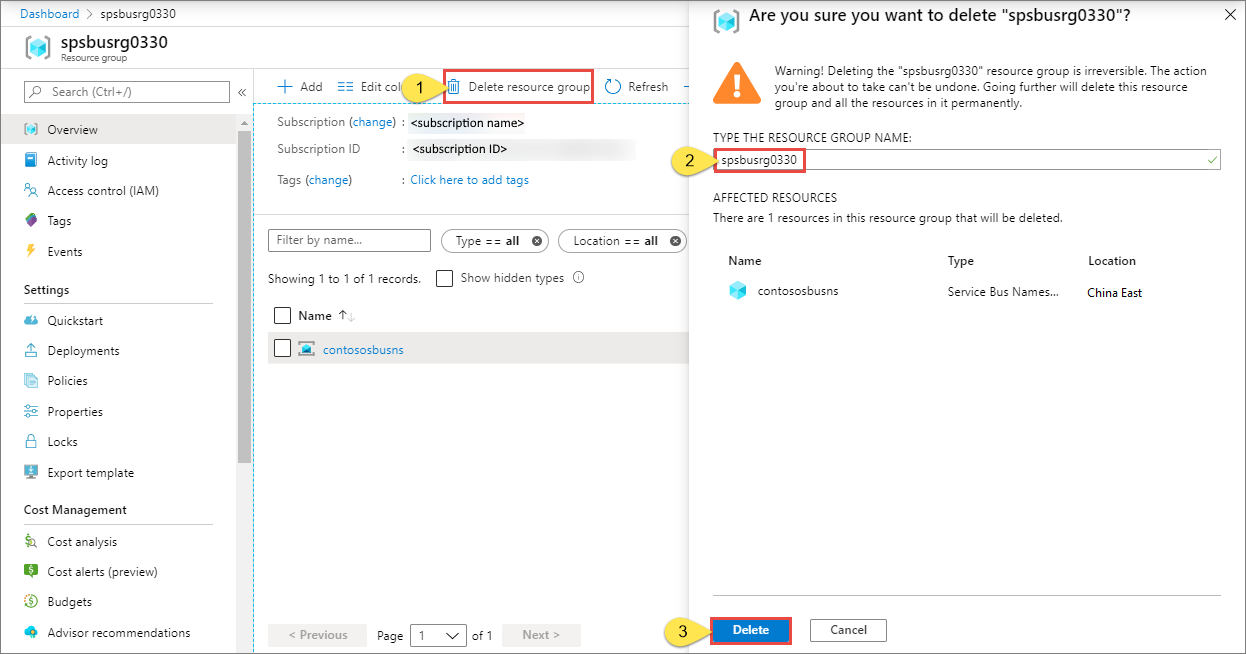
后续步骤
请参阅以下主题,其中介绍了如何创建命名空间/队列的授权规则:
查看以下文章了解如何管理这些资源:
